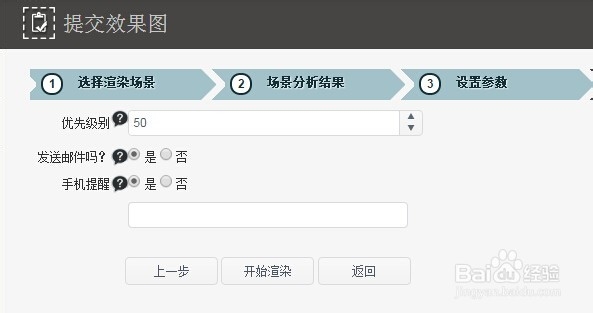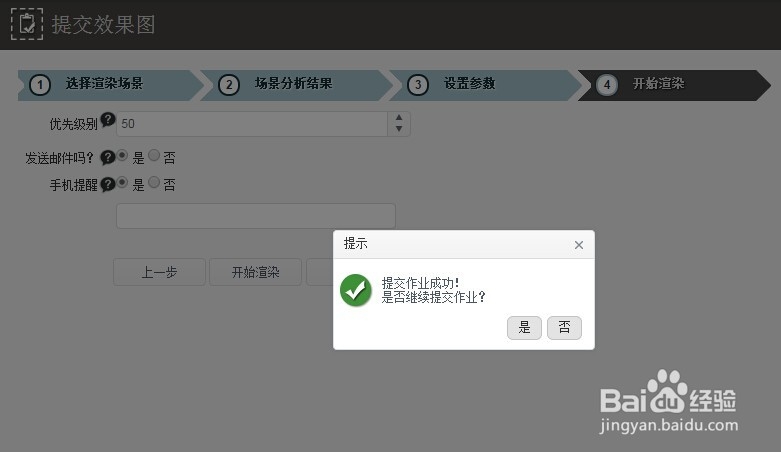如何提交效果图渲染作业到创意云
1、点击左侧“作业管理->提交效果图”,进入提交作业页面。
单击作业类型的下拉列表,选择制作时对应的软件版本。
Max版本支持:3ds Max 2010、3ds Max 2011、 3ds Max 2012 、3ds Max 2013、3ds Max 2014、3ds Max 2015。
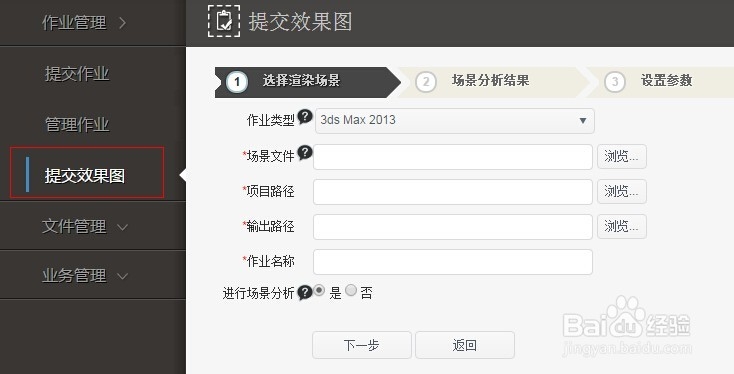
2、选择渲染场景. 作业类型:
3ds Max作业类型:3ds Max 2010、3ds Max 2011、 3ds Max 2012 、3ds Max 2013、3ds Max 2014、3ds Max 2015。
单击作业类型的下拉列表,选择制作时对应的软件版本。
选择场景文件:
单击“场景文件”后面的“浏览”按钮,弹出文件选择框,选择已经上传的需要渲染的场景文件(此处您看到的“选择文件”窗口中的文件树对应您在“管理文件”中的存储空间)。
项目路径、输出路径、作业名称:
选择场景文件后会自动生成项目路径、输出路径、作业名称,用户也可根据自己的实际需要进行修改。
为了保证找到渲染必须的资源文件,请将项目路径指定在资源文件夹所在的目录。输出路径中应避免出现特殊符号、空格。同样需要注意命名规范的还包括作业名称,如果出现特殊字符系统会进行提示。
进行场景分析:
如果您非常了解自己的场景,知道自己需要渲染的范围和输出图像大小,了解摄影机设置,并且您的渲染结果不需要渲染光子、通道图或者渲染元素,您可以不进行场景分析直接下一步进入设置参数。
注意:如果您需要同时渲染多个摄影机、渲染通道、渲染元素,请场景分析成功后提交作业。
需要场景分析选择“是”单击下一步。
由于用户场景复杂程度不同需要的场景分析时间也是千差万别,如果在分析中出现超时可能是由于场景较复杂需要的分析时间超出了系统设置的等待时间,用户可以先进行其他操作,让分析在后台运行,分析成功后再次提交相同作业,场景分析会快速通过。
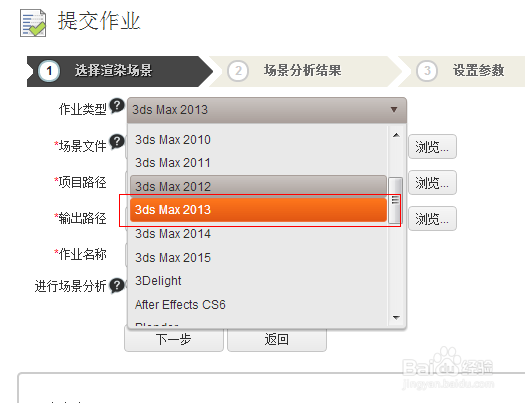
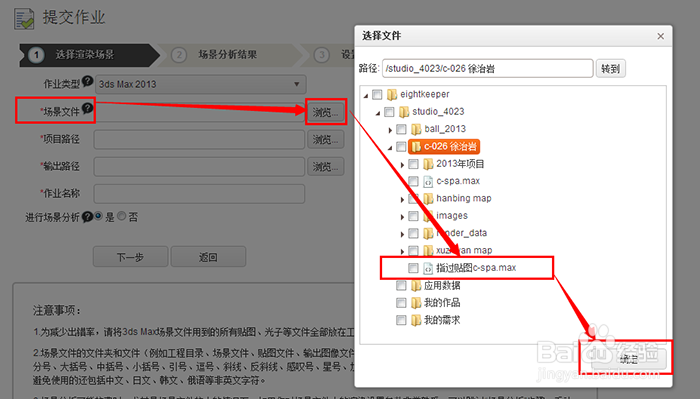
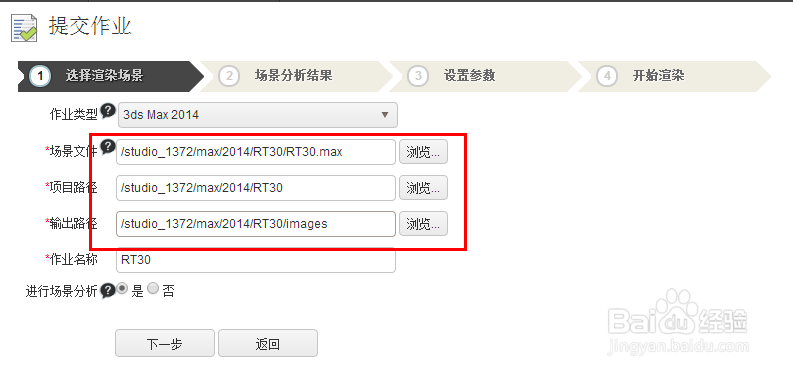
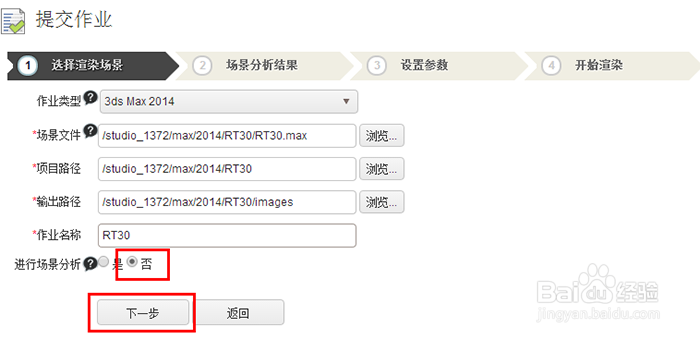
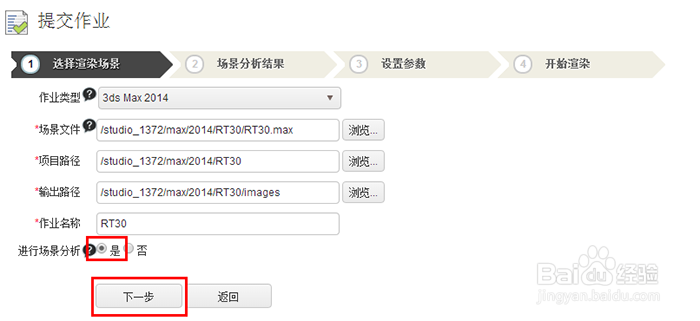
3、场景分析
如果进行场景分析选择了是,成功后会进入本步。
资源列表:
场景分析后,会把场景文件中的贴图以列表形式显示出来,用户可以看到贴图文件是否存在。
摄影机列表:
场景分析后可以看到场景文件中的摄影机信息,用户可以选择需要渲染的摄影机。
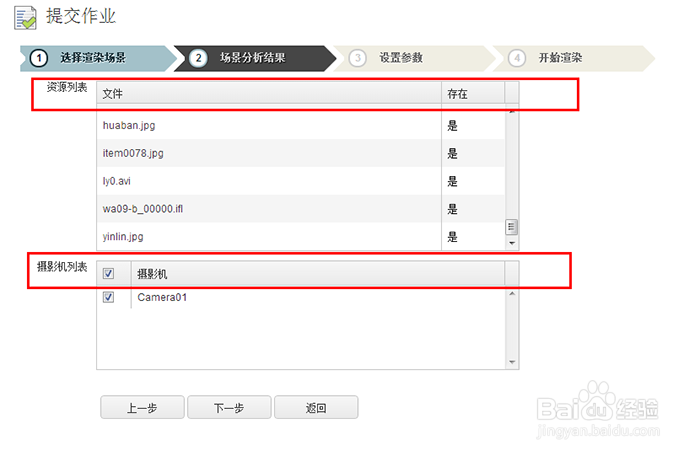
4、设置参数
如果用户没有进行场景分析,会直接进入设置参数
没有进行场景分析
摄影机:为了便于用户提交不同摄影机的作业,我们在不进行场景分析的情况下允许用户填写摄影机名称,渲染场景中的非默认摄影机,如果场景中已经设置了需要渲染的摄影机,本项允许为空。
文件名:
用户可以自行填写文件名,场景分析后会默认填写场景中设定的文件名。
文件格式:
单击图像格式下拉列表,设置输出图像的格式:
每子任务帧数:
如果用户提交的作业里包含非常多的帧数,可以设置每子任务的帧数,这样每个子任务就可以一次渲染多帧,减少子任务数目,提高渲染效率
每N帧:
可以设置间隔渲染帧数。如:每隔5帧渲染一帧,每隔10帧渲染一帧
自定义:
自定义帧参数,中间用英文逗号隔开,格式如下:1,2-10x1,21-30x2,31-40x1a2。其中“1”表示渲染第1帧;“2-10x1”表示渲染第2帧至第10帧,每1帧渲染1帧;“21-30x2”表示渲染第21帧至第30帧,每2帧(隔1帧)渲染1帧;“31-40x1a2”表示渲染第31帧至第40帧,每1帧渲染1帧,每个子任务渲染2帧。
如果用户进行了场景分析
渲染引擎:场景分析会分析出用户使用的渲染引擎。
文件名和文件格式会默认填上用户场景中已经设置的,如果场景中没有设置则需要用户进行填写和选择,渲染时间输出和图像大小也会根据分析结果进行填写,但是允许用户修改。
高级选项:场景分析可以分析出用户设定的选项参数,用户可以按照需要勾选需要的效果。
Gamma/LUT校正:场景分析可以分析出用户在场景中设定的Gamma/LUT校正参数,勾选后用户可以根据需要调整Gamma值、伽马输入和伽马输出值。
预渲染和跳过帧
预渲染:在首次渲染时用户可以勾选预渲染,在检查结果正确无误后再在管理作业中选择全速渲染。
跳过帧:勾选跳过帧系统会自动跳过已经渲染过的帧。
如果场景分析分析出用户使用了V-Ray渲染器,点击下一步将进入插件参数设置.
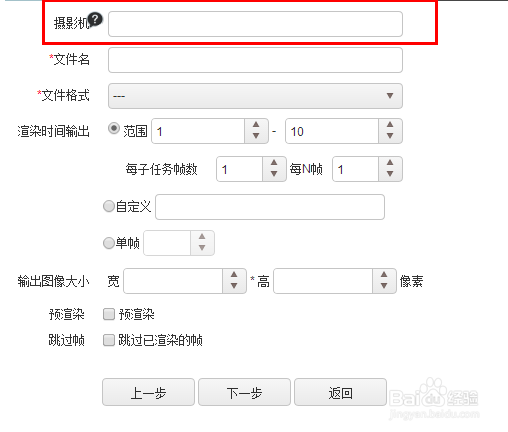
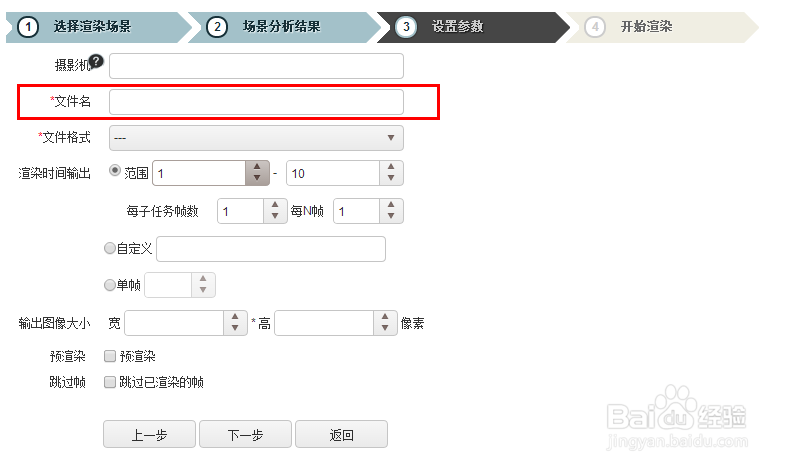
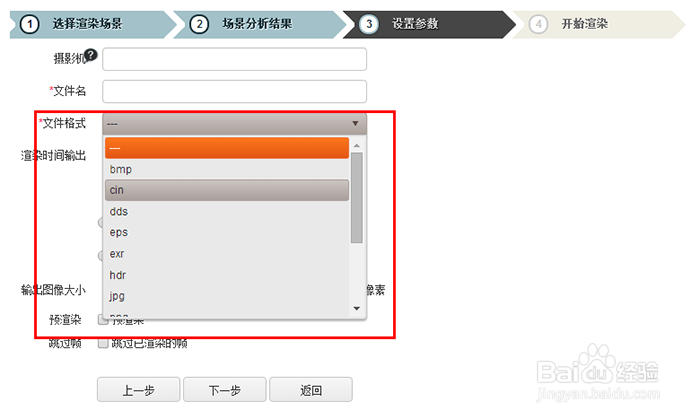
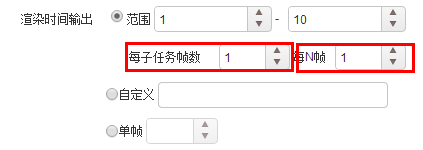
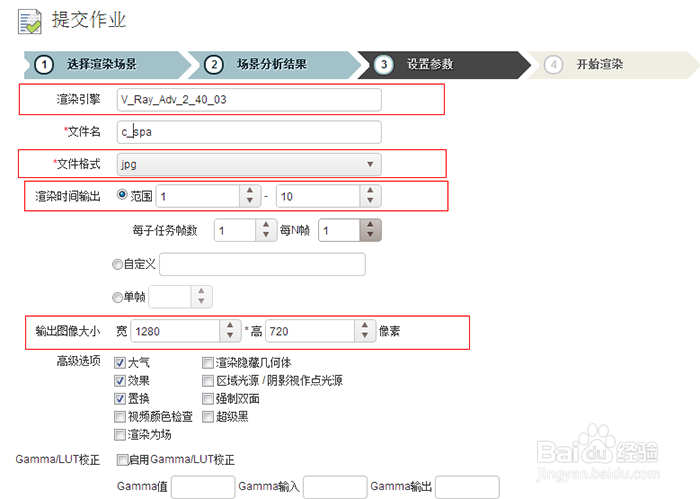

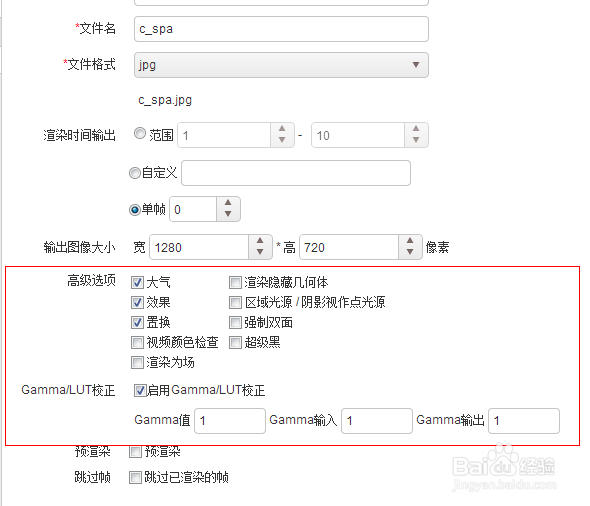
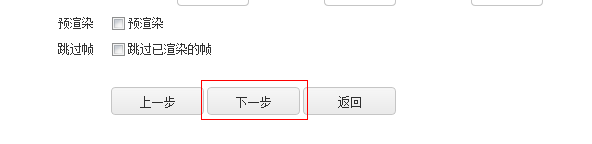
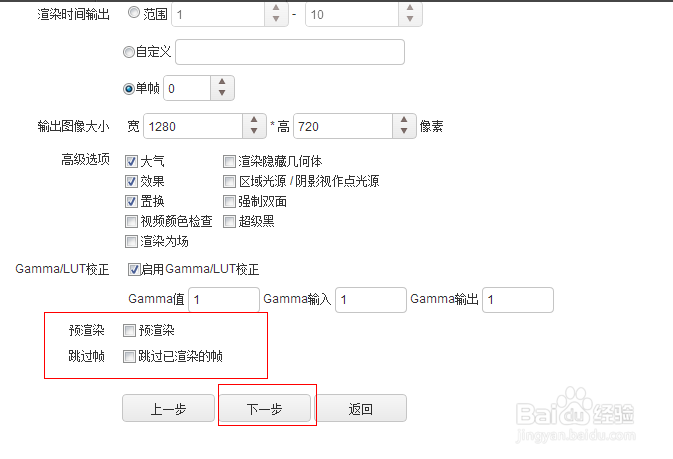
5、插件参数设置
如果用户提交的渲染作业没有使用V-Ray渲染引擎,将不会看到这一步。
用户可以在本页面进行渲染V-Ray渲染器的相关参数。
间接照明:
当用户全局照明引擎选择了发光图时,模式中的单帧、增量添加到当前贴图、动画(预通过)会要求用户填写输出vrmap文件的文件名。如果用户选择了从文件或动画(渲染)则需要用户从文件目录中选择已有的光子文件。对于全局照明引擎选择了灯光缓存,单帧和漫游模式需要用户填写输出vrlmap文件的文件名,从文件模式则需要用户选择已有的灯光缓存文件。
单击“下一步“按钮,进入下一步。
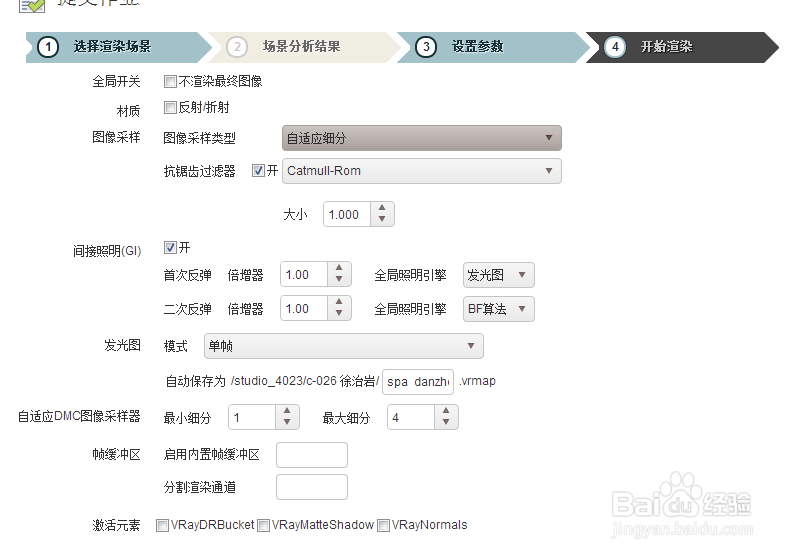
6、开始渲染:
发送邮件:
选中“是”,系统会在渲染完成后向用户注册时绑定的邮箱发送结果通知。
手机提醒:
选中“是”,输入手机号码,即可发送结果通知到您的手机上。
提交作业成功
提交作业成功后,弹出提示框,点击“是”进入提交作业页面,点击“否”进入管理作业页面。